电脑运行内存怎么看
查看电脑运行内存的方法因操作系统不同而有所差异:
Windows系统: 1. 同时按下Ctrl+Shift+Esc键打开任务管理器 2. 切换到"性能"选项卡 3. 选择左侧的"内存"选项 4. 右上方显示的数字即为当前内存总量 5. 下方图表显示实时内存使用情况
macOS系统: 1. 点击屏幕左上角苹果图标 2. 选择"关于本机" 3. 在"概览"页面查看内存信息 4. 如需查看实时使用情况,打开"活动监视器"
Linux系统: 1. 打开终端窗口 2. 输入命令:free -h 3. 查看输出结果中的"Mem"行
专业建议: - 内存容量以GB为单位显示 - 8GB为当前基础配置,16GB适合多数办公场景 - 内存使用率长期超过80%应考虑升级 - 可通过添加内存条物理扩容(需确认主板支持)
注意事项: - 部分系统会保留部分内存给硬件使用 - 集成显卡会占用部分内存作为显存 - 虚拟内存设置会影响实际可用内存表现
电脑运行内存不足怎么办?
当电脑运行内存不足时,可以采取以下具体措施来解决问题:
清理后台程序 打开任务管理器(Ctrl+Shift+Esc),在"进程"选项卡中查看内存占用情况。按照内存占用从高到低排序,结束不需要的应用程序进程。注意系统关键进程不要随意结束。
增加虚拟内存 1. 右键"此电脑"选择"属性" 2. 点击"高级系统设置" 3. 在"性能"部分点击"设置" 4. 选择"高级"选项卡,点击"更改" 5. 取消勾选"自动管理分页文件大小" 6. 选择系统盘,设置初始大小为物理内存的1.5倍,最大值为3倍 7. 点击"设置"后确定
升级物理内存 1. 确认电脑支持的内存类型和最大容量 2. 购买匹配的内存条 3. 关机断电后安装新内存 4. 开机进入BIOS确认识别
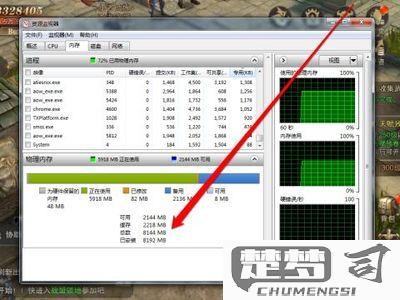
优化启动项 1. 任务管理器→启动选项卡 2. 禁用不必要开机启动的程序 3. 重启电脑
内存诊断工具 1. 搜索并运行"Windows内存诊断" 2. 选择"立即重新启动并检查问题" 3. 系统会自动检测内存问题
浏览器优化 1. 减少浏览器标签页数量 2. 使用轻量级浏览器 3. 定期清理浏览器缓存
系统还原 如果内存不足问题突然出现,考虑恢复到之前正常的系统还原点。
硬件检查 内存不足可能是硬件故障导致,使用MemTest86等专业工具进行深度检测。
长期解决方案建议升级物理内存,8GB是当前基本配置,16GB可满足大多数需求,专业用途建议32GB或更高。
如何增加电脑运行内存?
增加电脑运行内存(RAM)是提升系统性能的有效方法,以下是具体操作步骤和注意事项:
确认当前内存配置 - 打开任务管理器(Ctrl+Shift+Esc),切换到"性能"标签查看已安装内存容量和插槽使用情况 - 使用CPU-Z等工具检测内存规格(DDR3/DDR4、频率、时序)
选择兼容的内存条 - 确认主板支持的最大内存容量和频率 - 匹配内存类型(笔记本/台式机内存不同) - 建议选择同品牌同规格内存组成双通道 - 常见容量选择:8GB/16GB单条,主流配置建议16-32GB
物理安装步骤 - 断开电源并释放静电 - 打开机箱找到内存插槽(通常为CPU附近的长条插槽) - 按下两侧卡扣,对准防呆缺口插入新内存(45度角插入后下压) - 听到"咔嗒"声表示安装到位
系统验证 - 开机进入BIOS确认识别新内存 - 在Windows系统中通过"系统信息"查看总内存容量 - 运行内存测试工具(如MemTest86)检测稳定性
虚拟内存补充方案 - 右键"此电脑"→属性→高级系统设置→性能设置→高级→虚拟内存更改 - 建议设置为物理内存的1.5-2倍(SSD硬盘效果更佳)
注意事项: - 部分品牌机可能存在内存限制(如某些OEM主板) - 混插不同容量/频率内存可能降频运行 - 超频内存需要主板支持和手动设置 - 笔记本用户需确认是否预留扩展插槽(部分机型内存焊死)
升级效果评估: - 日常办公:8GB→16GB可明显改善多任务卡顿 - 内容创作:建议32GB以上应对PS/PR等软件 - 游戏场景:16GB基本满足需求,部分3A大作建议32GB
电脑运行内存和存储内存的区别?
电脑运行内存(RAM)与存储内存(硬盘/SSD)的核心区别体现在以下五个维度:
物理性质差异 - RAM:由DRAM芯片组成的临时存储介质,依赖电容刷新保持数据,断电后数据立即丢失 - 存储内存:采用NAND闪存(SSD)或磁性盘片(HDD)的永久存储介质,断电后数据可长期保存
性能参数对比 | 指标 | 运行内存 | 存储内存 | |------------|-----------------------|------------------------| | 延迟 | 纳秒级(约80-100ns) | 微秒级(SSD约50-150μs)| | 带宽 | 双通道DDR4达50GB/s | NVMe SSD约3.5GB/s | | 访问方式 | 随机访问无损耗 | SSD有写入寿命限制 |
功能分工 - RAM:作为CPU的"工作台",直接存储正在处理的程序指令和活跃数据 - 存储内存:相当于"档案库",保存操作系统、应用程序和用户文件的完整副本
容量配置建议 - 运行内存:Windows系统建议16GB起,视频剪辑/3D渲染建议32GB+ - 存储内存:系统盘建议512GB NVMe SSD,数据盘可选1-4TB HDD/SSD组合
升级策略 - RAM升级需注意:主板支持的最大容量、通道数匹配、频率兼容性 - 存储升级要点:接口类型(SATA/NVMe)、物理尺寸(2.5寸/M.2)、TBW耐久度指标
实际应用案例:当打开Photoshop时,程序文件从SSD加载到RAM,工作文档在RAM中实时编辑,同时每5分钟自动保存到存储内存。RAM容量不足会导致频繁调用虚拟内存(存储在硬盘),性能下降约10-100倍。
